Si eres un aficionado a la tecnología, seguro que conoces el reproductor VLC Media. Es un conocido reproductor de video para Android, Windows, macOS y otros sistemas operativos. Sin embargo, VLC también es útil para editar y recortar videos. Esta herramienta proporciona todas las funciones esenciales para recortar, editar y dividir el clip de video según tu elección. Lo mejor de VLC es que es gratuito y admite múltiples formatos. Si no estás seguro acerca del uso del recortador de video VLC, deberás obtener una revisión perfecta de la misma. Como somos un equipo de expertos en tecnología, analizamos cada herramienta al detalle. No te preocupes; hemos compartido una revisión imparcial del recortador de video VLC. Seguro que te ayudará a decidir si se ajusta a tus necesidades.
En este artículo
Parte 1: ¿Qué es el VLC Media Player?
VLC es el reproductor multimedia más popular y utilizado del mundo. Seguramente habrás visto el icono del cono naranja de VLC en tu dispositivo móvil, computadora o cualquier otro equipo. Este reproductor de video gratuito es compatible con la mayoría de formatos de video y audio. Debido a su gran versatilidad y a su potente reproductor multimedia, a la gente le gusta mucho. Ayuda a ejecutar archivos que no son compatibles con los reproductores. El reproductor multimedia VLC también es perfectamente compatible con los sistemas Windows, MacOS, Linux y Android. Para saber más sobre VLC, debes familiarizarte con sus funciones.

Familiaricémonos con las funciones de recorte de VLC y aprendamos a recortar video.
Soporta múltiples formatos: Lo mejor de VLC es que soporta muchos archivos multimedia. Puedes reproducir y editar fácilmente los videos en formato MP4, AVI o MOV. Todo esto hace que sea una excelente opción para recortar video en VLC.
Compatibilidad entre plataformas: VLC es ampliamente accesible en todas las plataformas que utilizan Windows, macOS o software Android. Esto te facilita recortar tus videos en cualquier dispositivo.
Ofrece Múltiples Funciones de Edición: VLC no es sólo un reproductor multimedia, sino que también incluye funciones de edición y recorte. Permite fijar las horas de inicio y fin del corte de los videos. Puede eliminar cómodamente las partes no deseadas de los videos y crear una experiencia de usuario perfecta.
El editor de vídeo potente y fácil que estás buscando. ¡Descarga ahora y disfruta de miles de efectos, filtros y máscaras gratis!

Parte 2: ¿Vale la pena recortar videos en VLC Player: Revisión objetiva
En algunos proyectos, nuestro equipo técnico ha trabajado para recortar videos con VLC media player. En comparación con otros programas populares de recorte y edición, ofrece funciones limitadas. Pero aquí sólo hablamos de funciones de recorte. ¿Vale la pena recortar videos con VLC Player? Veamos lo sencillo o complejo que es utilizar VLC para recortar videos.
cómo utilizar el reproductor multimedia VLC:
Paso 1.Descarga el reproductor multimedia VLC
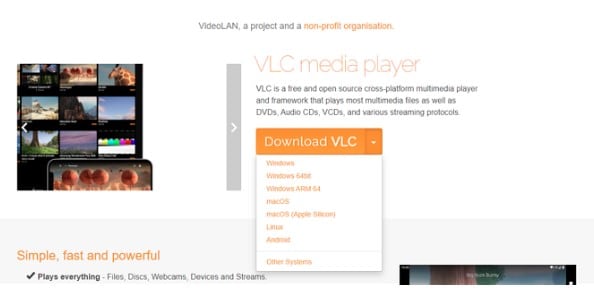
Paso 2.Sube los videoclips
Haz clic en medios y selecciona la opción abrir archivo para cargar el video que quieras recortar.
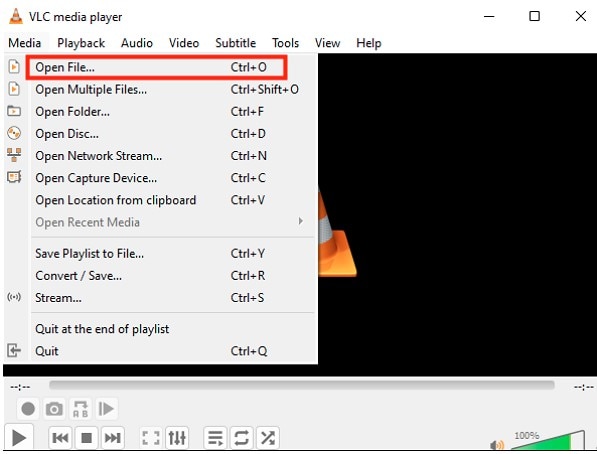
Paso 3.Ver y activar las "Opciones de control avanzado"
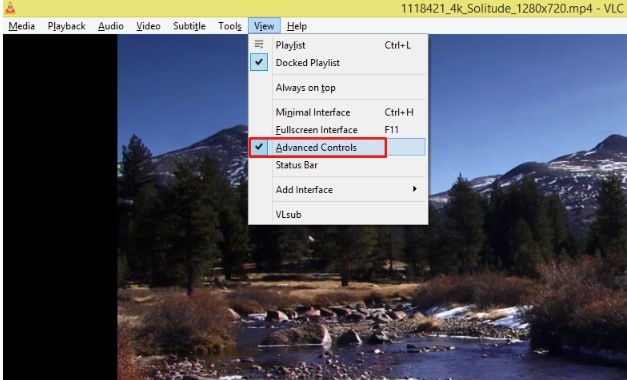
Paso 4.Activar registro
Para empezar a grabar, mueve el control deslizante hasta el fotograma con el que quieras empezar y, a continuación, pulsa "Mayús+R" o el botón rojo "Grabar".
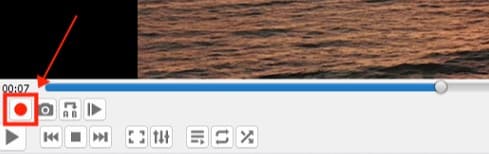
Paso 5.Detener grabación
Para detener la grabación de tu nuevo video, mueve el control deslizante hasta el fotograma deseado y pulsa de nuevo las teclas "Grabar" o "Mayúsculas+R". El video recién editado en VLC se puede encontrar ahora en su ruta de guardado por defecto al abrir el "Explorador de archivos de Windows".
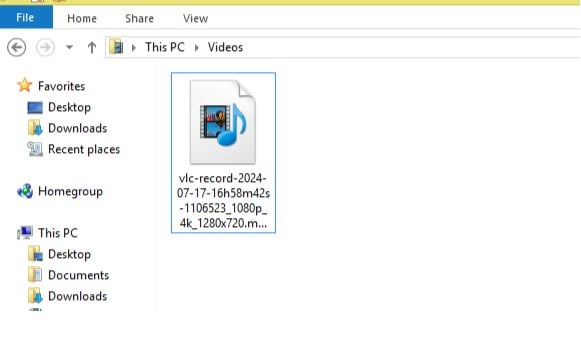
Eso es todo. De esta forma, podrás recortar tus videos de gran tamaño en el reproductor multimedia VLC. Sin embargo, es un proceso que lleva mucho tiempo y que te ayuda a recortar partes innecesarias del video. Mira algunas ventajas únicas del recortador de video VLC.
Hemos recortado prácticamente el video en VLC Player y no lo hemos encontrado actualizado. Sin duda, es un magnífico reproductor de video, pero cuando empiezas con la función de edición, te llevas una decepción. Este no es un recortador o editor de video especializado, así que si estás trabajando en un proyecto importante, debes utilizar un editor de video profesional como Wondershare Filmora.
Parte 3: La mejor alternativa de VLC Player- Wondershare Filmora
El reproductor multimedia VLC para editar y recortar no es novedoso. Su interfaz de usuario y la experiencia de uso están muy por detrás de la última aplicación para recortar. En cualquier caso, tienes acceso al software de edición y recorte de video más fiable y útil, Wondershare Filmora. Conozcamos lo buena y maravillosa que es esta herramienta como alternativa al recortador VLC.
Para aquellos que desean una edición y un recorte rápidos y ágiles, Wondershare Filmora ofrece la mejor interfaz intuitva. Tanto si eres un principiante probando suerte en la edición como si eres un editor profesional, lo tiene todo para ti. Para entender mejor Filmora, familiarízate con sus características únicas.
Características únicas:
- Ofrece funciones inteligentes de edición y recorte basadas en IA.
- El software de edición y recorte de video incorpora funciones avanzadas.
- Admite diversos formatos y resoluciones. Permite editar y exportar videos 4K.
- El usuario puede editar y recortar videos rápidamente muy bien.
- Proporcionar resultados de alta calidad y mantener la calidad de los videos.
Veamos lo fácil que es recortar videos en Wondershare Filmora:
Paso 1. Descarga e instala Filmora en tu dispositivo
Paso 2. Haz clic en "nuevo proyecto" y entra en el panel de edición de video
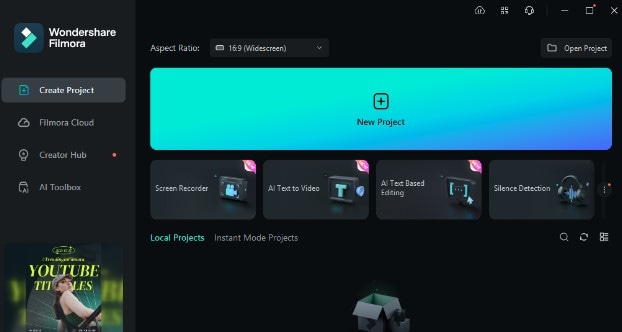
Paso 3. Sube tu video para empezar a recortarlo
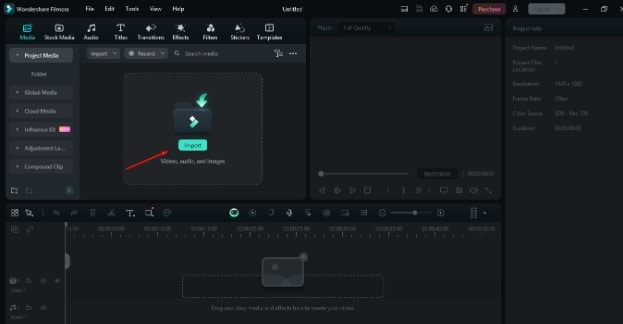
Paso 4. Arrastra la cinta roja y haz clic con el botón derecho para mostrar la opción de recorte del video
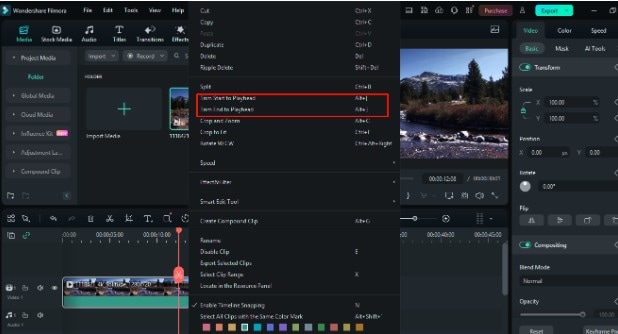
Paso 5. Exporta tus clips
¡Listo! Tu video ha sido recortado. Ahora, simplemente haz clic en el botón "exportar'' y exporta el video a tu computadora o compártelo en las redes sociales en cualquier formato.
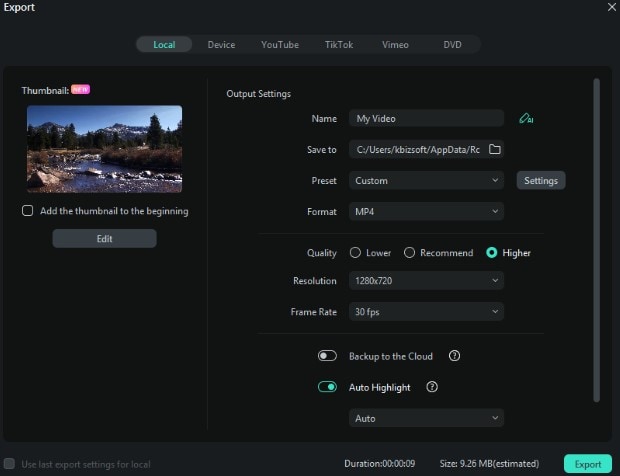
¿Y si te digo que también puedes reformular el formato del video?
Bien, después de recortar el video, puedes reencuadrar su formato con nuestra función de reencuadre automático. Detecta automáticamente el punto focal del video, lo recorta y lo mantiene en el encuadre. Esta función te facilita la preparación de tus videos para múltiples plataformas, como las redes sociales, etc.
Para utilizar esta función, ve a las herramientas o simplemente haz clic con el botón derecho del ratón en el video subido y selecciona "Autoencuadre".
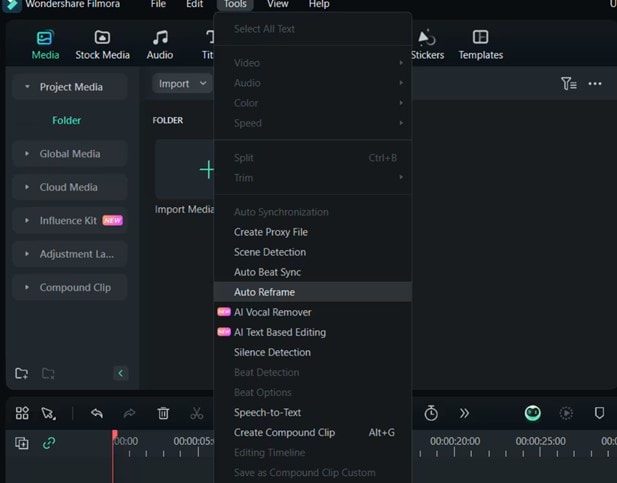
A continuación, elige la relación de aspecto deseada para el video.
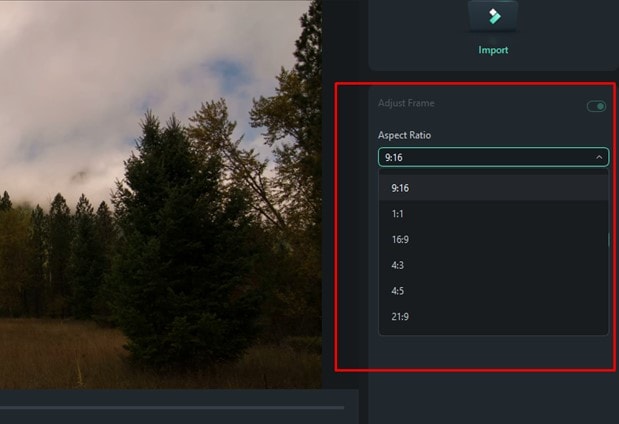
Una vez confirmada la proporción deseada, haz clic en la opción de análisis y tu video se reencuadrará instantáneamente en unos segundos.
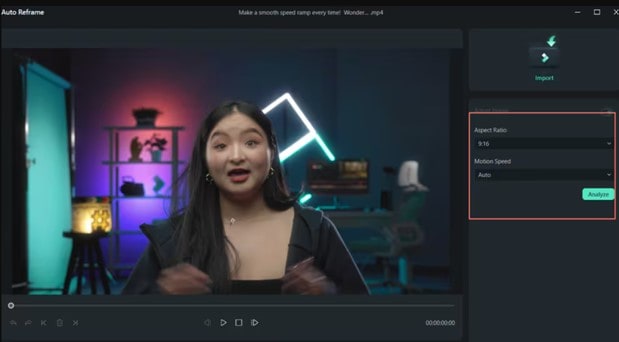
Si estás satisfecho con los resultados, pulsa sobre la opción "Exportar" y compártelo donde quieras.
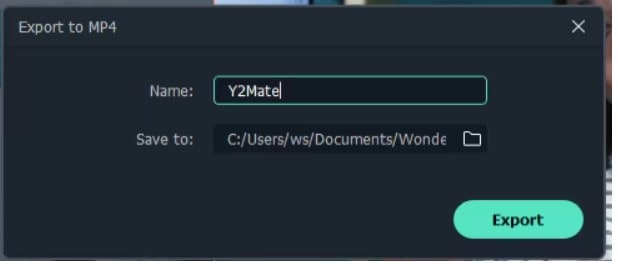
Entonces, ¿por qué no utilizar Wondershare Filmora para obtener resultados rápidos? Pruébalo ahora y comprueba por ti mismo lo fácil y práctica que puede llegar a ser como herramienta de edición de video.
Conclusión
Después de haber obtenido el análisis completo del recortador VLC, se ha abierto tu idea sobre lo valioso que es VLC como recortador. El recortador de video VLC es gratuito y admite todo tipo de formatos. Pero cuando se trata de calidad con otras herramientas, se queda corto. VLC no es una herramienta dedicada al editor de video. Si estás trabajando con videos grandes y complejos, entonces debes utilizar un recortador de video dedicado como Wondershare Filmora. Facilita todas las tareas y ofrece resultados de gran calidad.




